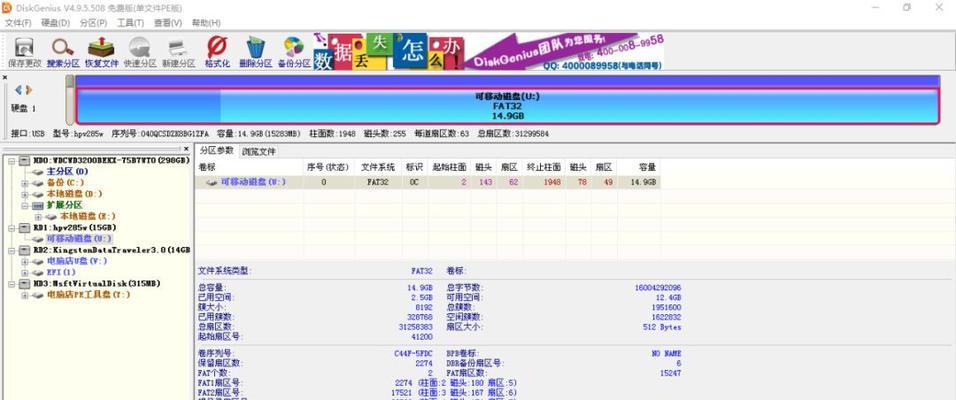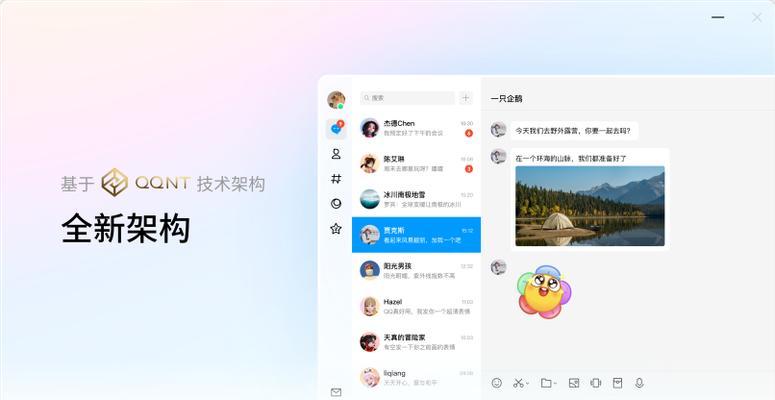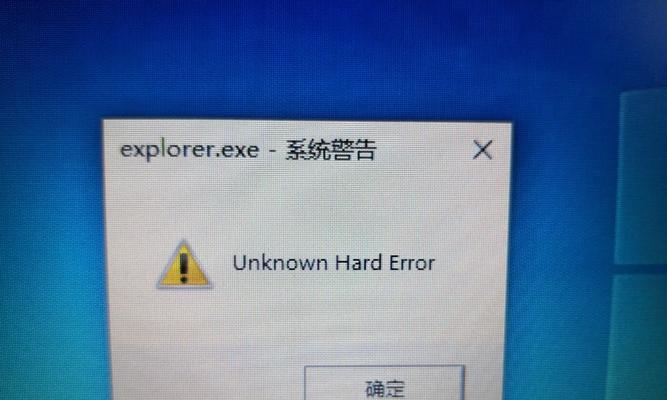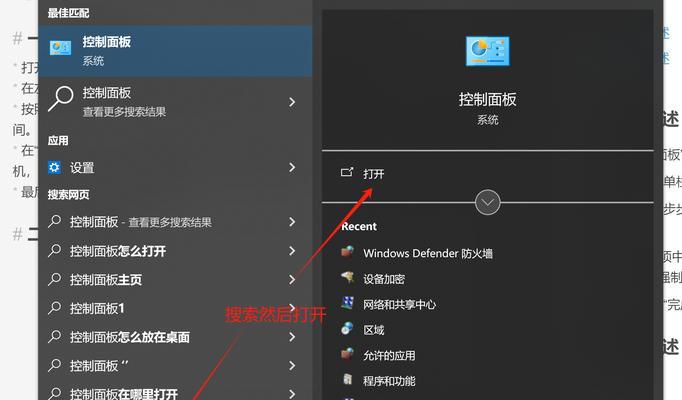随着互联网的普及和发展,人们越来越离不开网络,而我们使用电脑浏览网页时,有时候会遇到打开网页错误DNS地址的问题,导致网页无法正常加载。这个问题常常让人感到困扰,但实际上,我们可以通过一些简单的方法来解决这个问题,让我们能够畅快地上网。

检查网络连接状态
在遇到电脑打开网页错误DNS地址的问题时,我们可以先检查一下自己的网络连接状态。确保电脑已经连接到了稳定的网络,并且网络连接没有出现异常。如果发现网络连接有问题,可以尝试重新连接网络或重启路由器。
清除DNS缓存
如果网络连接正常,但仍然无法打开网页且显示DNS地址错误,那么很可能是本地DNS缓存出现了问题。我们可以通过以下步骤来清除DNS缓存:首先打开命令提示符窗口,输入命令“ipconfig/flushdns”,然后按下回车键执行该命令,等待执行完毕后重启电脑。

更换DNS服务器地址
如果清除了DNS缓存仍然无效,我们可以尝试更换DNS服务器地址。可以在电脑的网络设置中,手动修改DNS服务器地址为一些可靠的公共DNS服务器,如谷歌的8.8.8.8和8.8.4.4。修改完毕后,保存设置并重启电脑,再次尝试打开网页。
检查防火墙设置
有时候,防火墙的设置也会导致电脑无法正常访问网页。我们可以打开电脑的防火墙设置,检查是否有针对网页访问的屏蔽规则。如果有相关规则存在,可以将其禁用或删除,然后再次尝试打开网页。
重置网络适配器
如果仍然无法解决问题,我们可以尝试重置网络适配器。在Windows系统中,打开命令提示符窗口,输入命令“netshintipreset”,然后按下回车键执行该命令。执行完毕后重启电脑,再次尝试访问网页。

检查安全软件设置
安装的安全软件可能会对网络访问产生影响,导致网页无法正常加载。我们可以打开安全软件的设置界面,检查是否有相关的网络访问限制或屏蔽规则。如果有,可以尝试禁用或修改这些规则,然后重新打开网页。
更新操作系统和浏览器
有时候,电脑系统或浏览器的过时版本也会导致网页无法正常加载。我们可以检查一下电脑的操作系统和浏览器版本,如果发现过时,可以尝试更新到最新版本,然后再次尝试打开网页。
重启路由器和电脑
当遇到电脑打开网页错误DNS地址的问题时,我们可以尝试将路由器和电脑同时重启一下。有时候,路由器可能需要重新分配IP地址,而电脑的重启可以清除一些临时文件和状态,有助于解决网页无法加载的问题。
使用VPN软件
在某些情况下,运营商可能对某些网站进行限制或屏蔽,导致我们无法正常访问这些网站。此时,我们可以尝试使用VPN软件来绕过运营商的限制,访问被屏蔽的网站。
检查网页地址拼写错误
有时候,我们遇到电脑打开网页错误DNS地址的问题,可能只是因为输入的网页地址拼写错误。我们应该仔细检查输入的网页地址是否正确,避免因为拼写错误导致无法访问网页。
尝试使用其他浏览器
如果打开网页错误DNS地址问题依然存在,我们可以尝试使用其他浏览器来打开相同的网页。有时候,不同的浏览器对于DNS解析的方式和规则可能有所不同,换一个浏览器可能会解决问题。
联系网络运营商
如果以上方法都无法解决问题,那么很可能是网络运营商的问题。我们可以联系网络运营商的客服,向他们反映并寻求帮助,他们可能会提供一些专业的解决方案。
更新网络驱动程序
过时或不兼容的网络驱动程序也可能导致电脑无法正常访问网页。我们可以尝试更新电脑的网络驱动程序,可以通过设备管理器找到网络适配器,右键点击选择“更新驱动程序”,然后选择自动搜索更新。
修复操作系统
如果以上方法都无效,我们可以尝试修复操作系统。在Windows系统中,可以打开控制面板,选择“程序”-“程序和功能”,点击“Windows功能打开或关闭”,然后勾选“InternetInformationServices”和“InternetExplorer11”等相关选项,点击确定进行修复。
通过检查网络连接状态、清除DNS缓存、更换DNS服务器地址等方法,我们可以有效解决电脑打开网页错误DNS地址的问题,保证我们能够畅快地上网。如果问题仍然存在,可以尝试联系网络运营商或专业人士寻求帮助。